Chaque jour, nous utilisons ce que l'on appelle des applications de messagerie instantanée via des solutions telles que Whatsapp ou Télégramme. C'est quelque chose que nous faisons normalement à partir de nos appareils mobiles. Mais nous ne pouvons pas ignorer que nous pouvons également interagir avec nos contacts sur ces plateformes depuis le Windows PC.
C'est le cas de l'une des propositions de ce type les plus utilisées dans le monde, nous nous référons au télégramme susmentionné. Par conséquent, dans le cas où nous souhaitons utiliser ce service de messagerie instantanée sur notre ordinateur de bureau Windows, nous vous expliquerons comment le faire. En fait, tout ce dont nous aurons besoin ici est de télécharger l'application UWP appelée Telegram Desktop dans notre équipe.

Une fois que nous avons installé l'universel Windows application de la plate-forme, après l'avoir synchronisé avec notre téléphone portable, nous aurons nos contacts et nos conversations. En parallèle, il s'agit d'une solution logicielle qui nous propose diverses fonctions et paramètres configurables pour améliorer son utilisation. Précisément ci-dessous, nous voulons parler des changements que nous vous recommandons d'effectuer pour améliorer la confidentialité dans l'application.
Bloquer les utilisateurs avec lesquels nous ne voulons pas parler
À de nombreuses occasions, nous rencontrons certains utilisateurs que nous avons ajouté à notre liste de contacts avec lesquels nous ne voulons plus interagir. Par conséquent, la chose la plus recommandée dans ce cas est que nous les bloquions une fois pour toutes, ce que nous pouvons faire à partir de Windows.
De cette façon, ces contacts ne pourront pas établir toute communication avec nous et ils ne verront pas les changements de statut sur la photo de profil que nous faisons. Si nous voulons effectuer cela dans Telegram Desktop, la première chose que nous faisons est de cliquer sur le bouton de son menu qui se trouve dans le coin supérieur gauche. Parmi les options qui apparaissent, cliquez sur Paramètres / Confidentialité et sécurité. Dans la nouvelle fenêtre qui apparaît, nous allons dans la section Bloqué où nous aurons la possibilité de spécifier les contacts que nous allons bloquer.
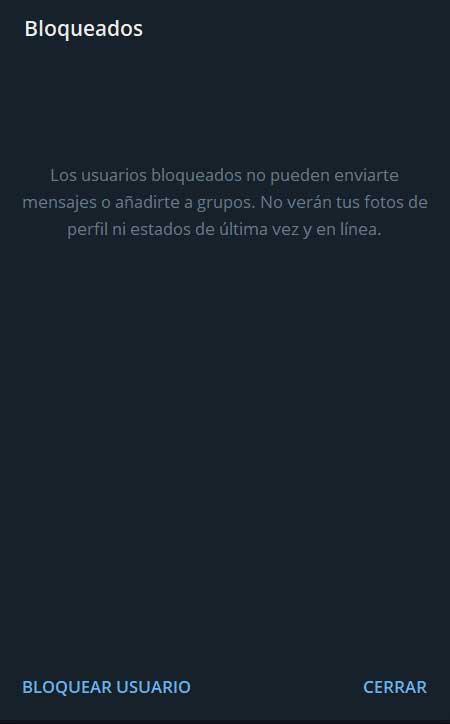
Spécifiez le contenu que nous voulons afficher
Par défaut, tous les utilisateurs que nous avons ajoutés en tant que contacts à notre compte Telegram auront accès par défaut à notre contenu exposé. On fait ici référence à des éléments de l'importance du numéro de téléphone, de la photo de profil, de la dernière fois qu'on s'est connecté, etc. Cependant, le application de bureau de la plateforme de messagerie nous permet de personnaliser tout cela.
De cette façon, nous aurons la possibilité de spécifier dans Windows quel type de contacts auront accès à certaines données exposées ou à d'autres. Pour ce faire, nous cliquons sur le bouton du menu Telegram Desktop pour aller dans Paramètres / Confidentialité et sécurité . Dans ce cas, nous nous retrouverons directement dans la fenêtre avec les types de données que nous affichons par défaut. Il suffit donc de cliquer sur chacun d'eux pour préciser le type de contacts qui pourront les voir.
Activer un code de verrouillage pour les chats
Dans le cas où cet ordinateur sur lequel nous installons l'application est utilisé par d'autres personnes, nous pouvons préserver notre confidentialité en bloquant l'accès. Avec cela, ce que nous voulons vous dire, c'est que pour utiliser les chats Telegram, un le code d'accès sera être demandé. Si on a vraiment besoin de ça sécurité élément à nouveau, nous allons à la section confidentialité de Telegram Desktop.
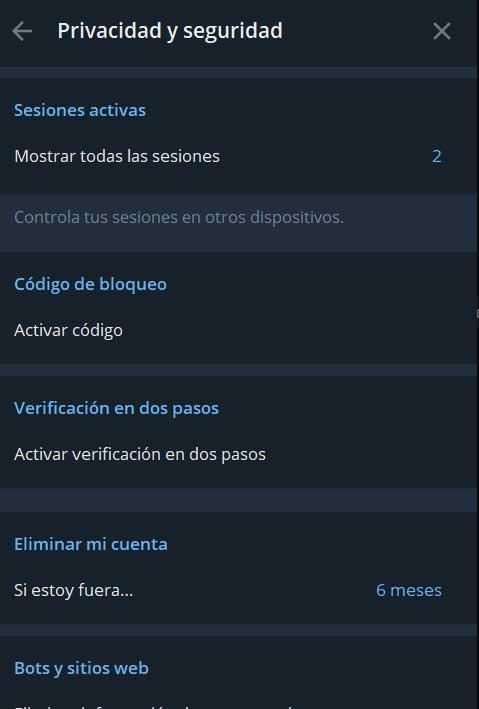
Si nous faisons défiler la fenêtre correspondante vers le bas, nous trouverons une section indiquant le code de verrouillage. C'est là que nous établissons précisément le code pour accéder aux chats.